Dat KennelCare je helpt om je planning, boekingen en administratie op een eenvoudige manier te verwerken, is bij het grootste deel van onze klanten wel bekend. Maar ons systeem bevat nog veel meer functies waar je misschien nauwelijks of helemaal niet bekend mee bent. Vandaag willen we graag een aantal functies omtrent betalingen voor je uitlichten, zodat je nog efficiënter te werk kunt gaan
1. 24/7 bereikbaar voor je klanten om te betalen en de betaal statussen zelf in te zien
Wanneer je klanten een boeking hebben gedaan, kunnen zij deze 24 uur per dag aanbetalen of betalen. Dit kan onder andere met iDeal (NL), MisterCash (BE), Bancontact, Sofort banking (DE), PayPal, CreditCard, etc. Doordat je klanten dit op elk moment van de dag kunnen doen, heb jij ook altijd een live overzicht van de betaalstatussen op de facturen in KennelCare. Op deze manier weet je altijd of een factuur wel of niet betaald is en voorkom je misverstanden met je klanten.
2. Facturen verplaatsen naar een andere factuur via Wallet
Het kan voorkomen dat een boeking van een klant niet meer door kan gaan. Wanneer dit gebeurt, kan je de aan- of volledige betaling verplaatsen naar een andere factuur van deze klant. Dit kan via de functie ‘Wallet’. We leggen hieronder uit hoe je dit kunt doen.
Betaling in de Wallet plaatsen
- Ga via het menu links in je scherm naar het tabblad "Administratie".
- Klik op het kopje "Betalingsoverzicht".
- Vervolgens zie je onderstaand overzicht op je scherm.

- Ga naar de betreffende factuur onder het kopje "Betalingen" en klik vervolgens rechts op "Factuur bekijken".
- Vervolgens zie je onderstaand overzicht en klik je op het blauwe knopje "Betaling verplaatsen".
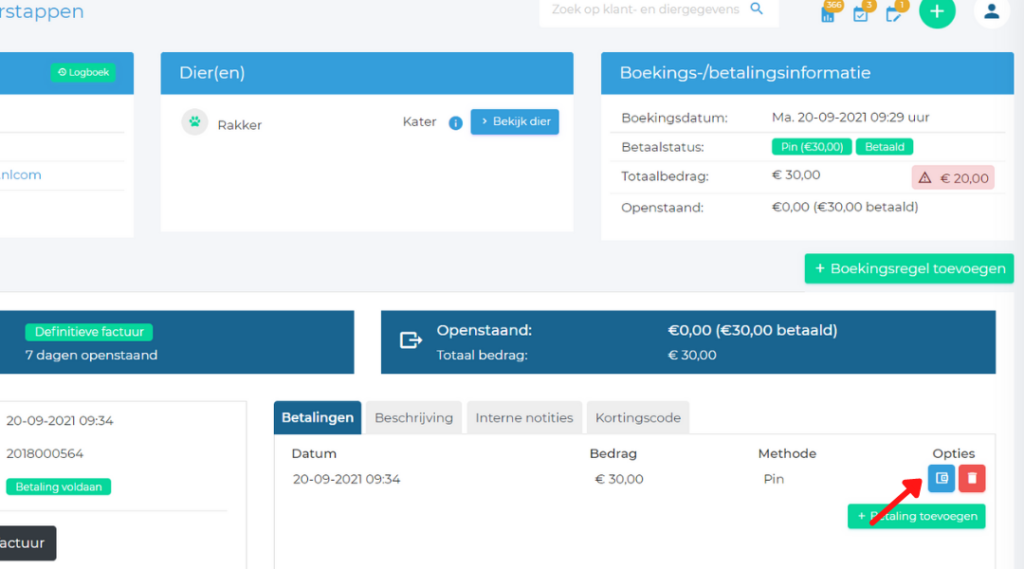
- Onderstaande pop-up komt tevoorschijn op je scherm. Geef aan welk bedrag je naar de Wallet wilt verplaatsen en klik op "Verplaats naar Wallet".
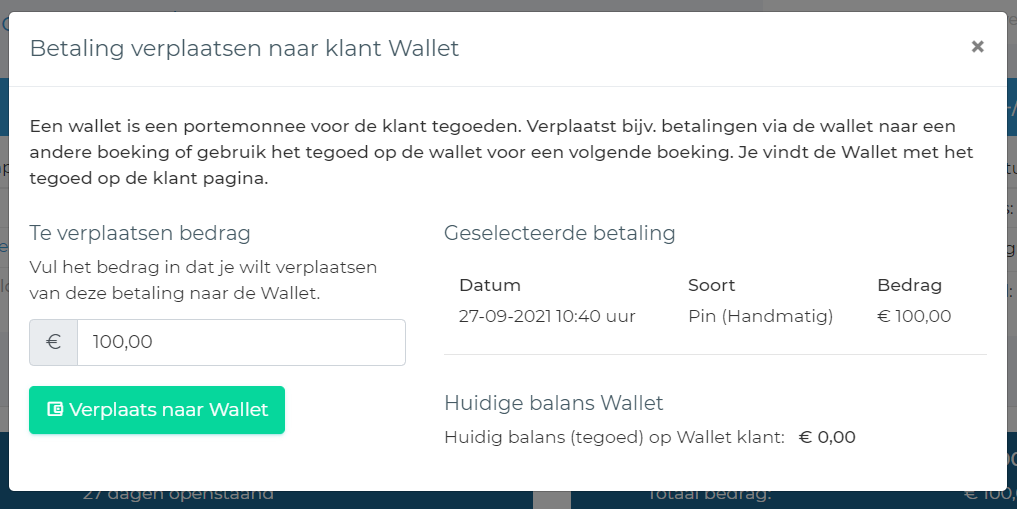
Betaling vanuit de Wallet toevoegen aan een andere factuur
- Volg dezelfde stappen als hierboven t/m "Factuur bekijken".
- Klik op de groene knop "Betaling toevoegen".
- Selecteer "Wallet" om het bedrag toe te voegen aan de boeking/factuur.

- Klik vervolgens op de groene knop "Betaling toevoegen" en de betaling staat in het betalingsoverzicht.
3. Facturen crediteren
Wil je een factuur van een klant crediteren? Dan is het van belang om de concept factuur eerst definitief te maken. Wanneer je dit hebt gedaan, kun je onderstaande stappen volgen.
- Klik op het tabblad "Administratie".
- Klik op het kopje "Betalingsoverzicht".
- Klik bij de desbetreffende factuur op de knop "Factuur bekijken" en de factuur wordt zichtbaar.
- Klik rechtsboven op "Opties" en vervolgens op "Factuur crediteren".
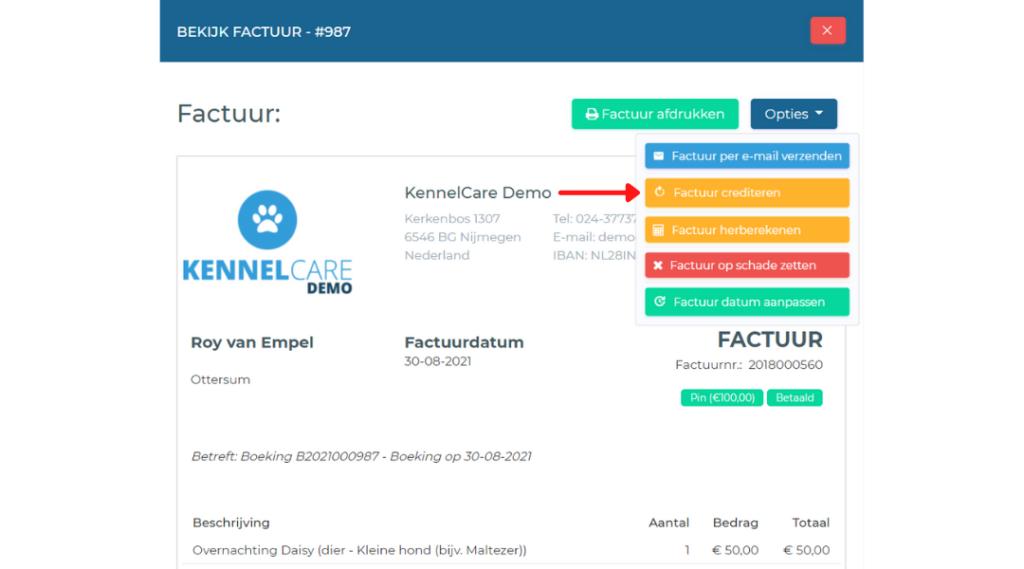
- Als er nog geen betalingen voor deze factuur zijn doorgevoerd, dan klik je op "Factuur crediteren". Als er al wel een betaling is verwerkt, geef dan aan hoe je het bedrag terug wilt betalen.
Na het volgen van deze stappen is de credit factuur aangemaakt. Via de knop "Bekijk creditfactuur" kun je de credit factuur bekijken.
4. Credits toevoegen
Credits kun je gebruiken als extra betaalmethode. Klanten kunnen deze van je kopen, zodat ze hier hun boekingen mee kunnen betalen. Wanneer een klant zijn hond bijvoorbeeld 10 dagen in een hondenpension wilt laten verblijven, kan hij ervoor kiezen om 10 credits te kopen voor 100 euro. Hij betaalt nu 10 euro per nacht, terwijl hij bij een normale betaling bijvoorbeeld 11 euro per nacht zou betalen. Een klant haalt er dus altijd wel een voordeel uit. In onderstaande stappen leggen we uit hoe je credits in het systeem kunt activeren en hoe je ze kunt toevoegen aan een klant.
Credits activeren
- Ga naar "Instellingen".
- Scroll naar beneden tot het kopje "Administratie" en selecteer het kopje "Betaal instellingen".
- Scroll naar beneden tot het kopje "Betaalmogelijkheden".
- Het kopje "Betaalmethodes credits" vink je aan op "Aan" en klik rechtsonder op de groene knop "Opslaan".
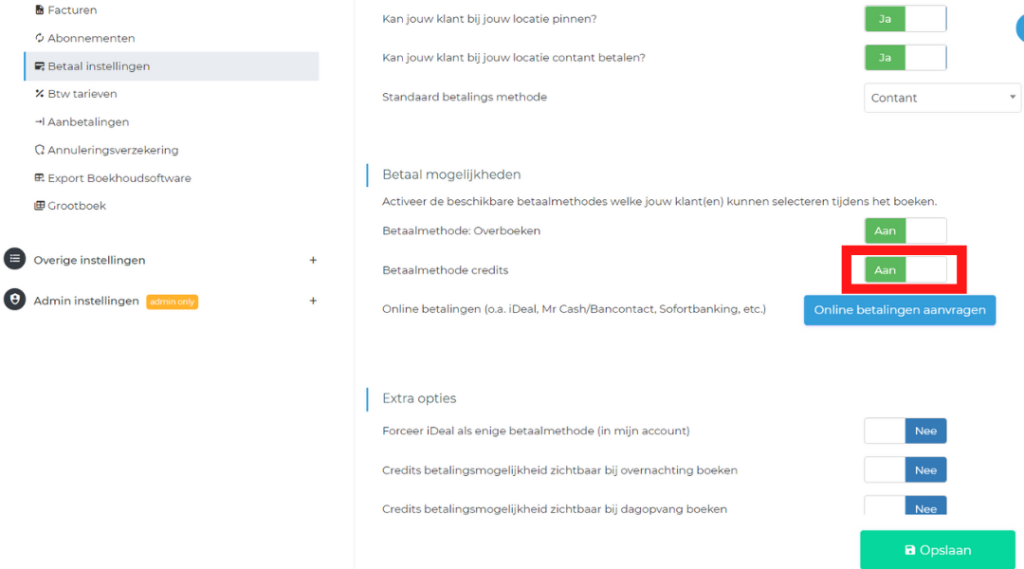
- Ga naar "Instellingen".
- Scroll door totdat je bij de instellingen komt van jouw dierenpension, trimsalon, dierenasiel enz. en klik op het kopje "Credits".
- Zorg ervoor dat "Mogelijkheid om strippen te verrekenen bij conceptboekingen in mijn account" op "Ja" staat. Klik vervolgens op de groene knop "Opslaan" rechtsonder.
Credits toevoegen
- Ga via het menu links in je scherm naar "Overzichten" en klik vervolgens op "Klanten".
- Kies de betreffende klant en klik rechts in je scherm op "Bekijk klant".
- Rechts boven zie je het kopje "Credits" staan.
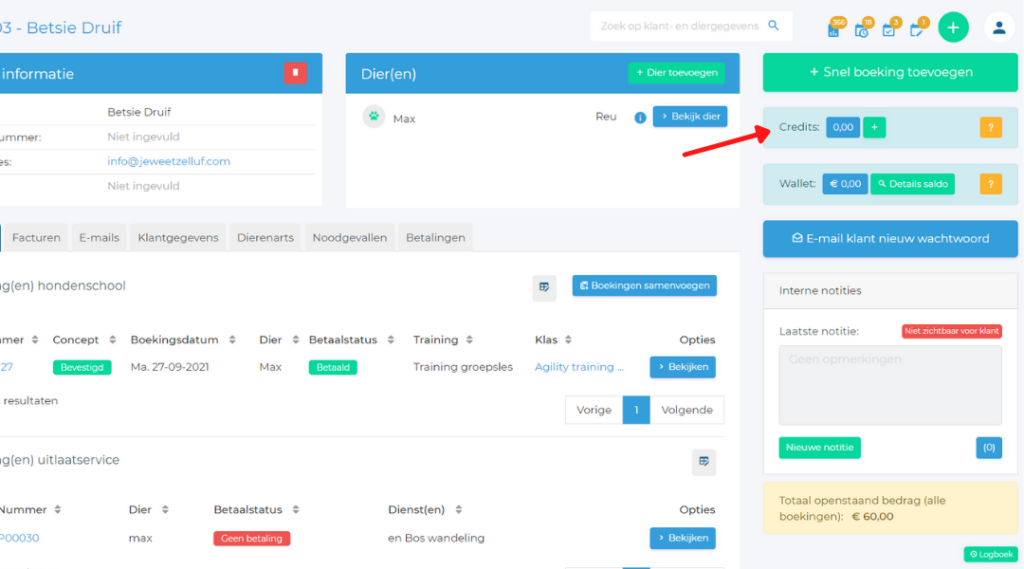
- Klik op het groene plusje om de credits in te stellen en toe te voegen.
- Er opent nu een scherm waar je een bepaald aantal credits kunt toevoegen aan deze klant. Deze credits kunnen vervolgens gebruikt worden als een betaalmethode.

- Nieuwe aantal strippen ingevuld? Klik vervolgens rechtsonder op de groene knop "Strippen wijzigen/toekennen". De credits zijn nu toegevoegd aan deze klant.
Benieuwd naar de meest recente updates binnen ons systeem? Klik hier!
[elementor-template id="3413"]




